Во время работы с мессенджером Telegram: обмен фотографиями, видеозаписями, аудиозаписями часть этих файлов сохраняются в кэше вашего устройства (компьютера или смартфона). Это нужно для того, чтобы обеспечить наибольшую скорость работы приложения и снятия нагрузки с облачных серверов Телеграм. О том, как очистить кэш в Телеграм, читайте в данной статье.
Зачем нужна очистка кэша Telegram
Чтобы освободить место на вашем устройстве от этих файлов нужно заниматься очисткой кэша.
В качестве примера стоит привести историю рядового пользователя, у которого в один момент на смартфоне закончилось свободное место. Изначально он не сразу понял, в чем причина заполнения свободного пространства в памяти устройства.
Изучив информацию в интернете, он узнал, что причина заключается в том, что мессенджер Telegram сохраняет большую часть медиафайлов на смартфоне, а не на облачном хранилище.
После этого он почистил кэш Телеграм, благодаря чему смог освободить пространство на телефоне.
Обычно смартфоны имеют ограниченное количество памяти, и все приложения ее активно используют. Чтобы для личных фотографий и видео оставалось свободное место, важно знать, что можно почистить.
Очистка кэша в мессенджере
Теперь давайте более подробно рассмотрим, как очистить кэш в Телеграм на различных платформах.
В первую очередь рассмотрим этот процесс в десктопной версии Telegram для компьютеров и ноутбуков:
Откройте приложение.
Нажмите на иконку из трех параллельных линий, чтобы открыть меню управления.
Перейдите в раздел «Настройки».
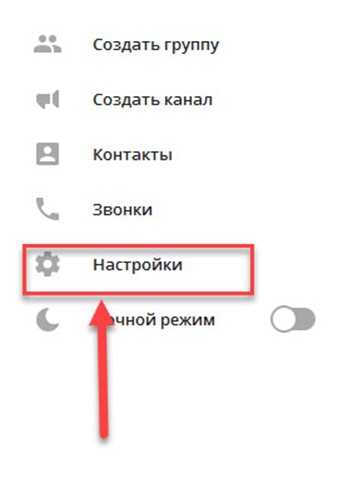
Перед вами откроется окно с подробными настройками приложения. Пролистайте список функций вниз и нажмите на «Управление памятью устройства», расположенном в разделе с дополнительными опциями.
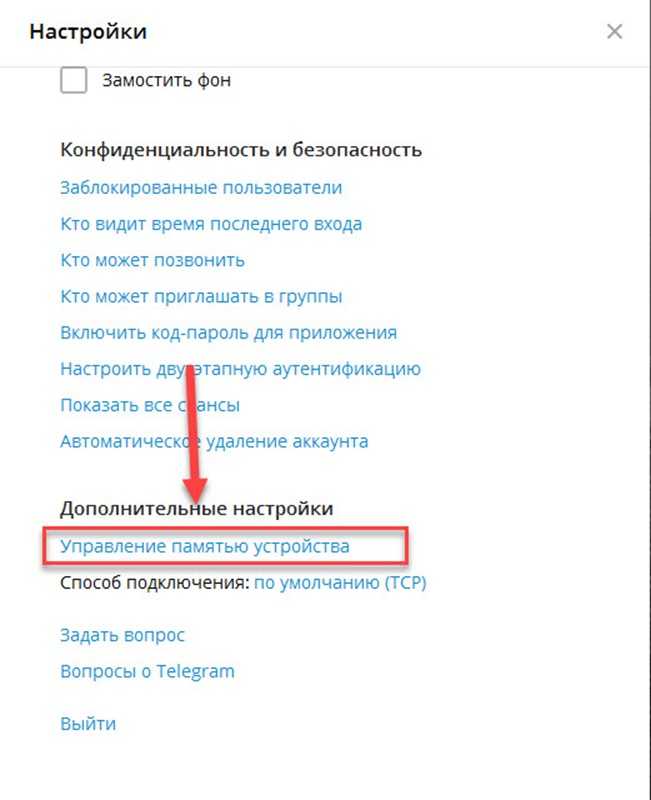
Откроется небольшое окно, в котором размещена информация о памяти устройства: количество изображений и голосовых сообщений, а также их общий размер на жестком диске. Чтобы произвести очистку нажмите «Очистить все».
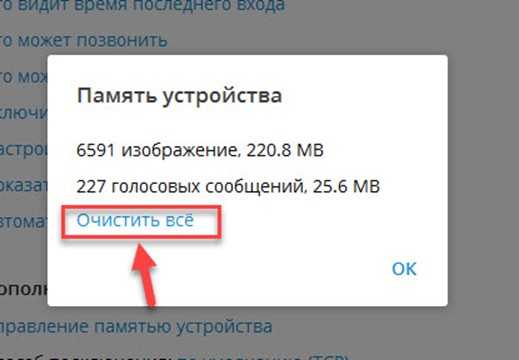
Как почистить кэш в Телеграмме со смартфона на базе андроид или iOS
Чтобы выполнить это действие на мобильном устройстве (планшете или смартфоне) нужно:
Открыть приложение Telegram.
В главном меню интерфейса нажать на иконку из трех параллельных линий, чтобы открыть меню управления.
Перейти в раздел «Настройки».
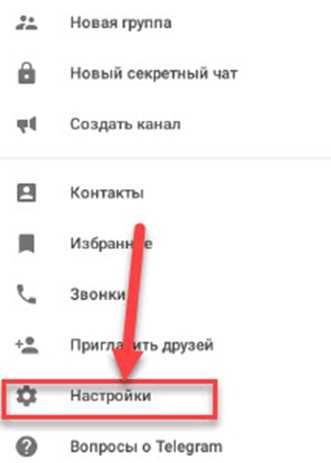
В открывшемся окне опций пролистайте список функций до раздела «Настройки» и перейдите в раздел «Данные и диск».
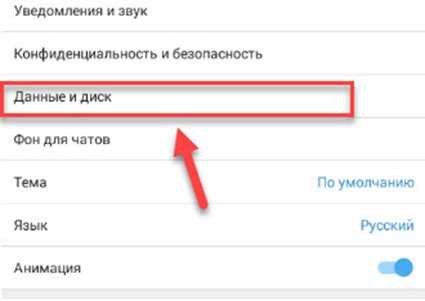
Выберите самый первый пункт «Использование диска» в открывшемся списке функций.
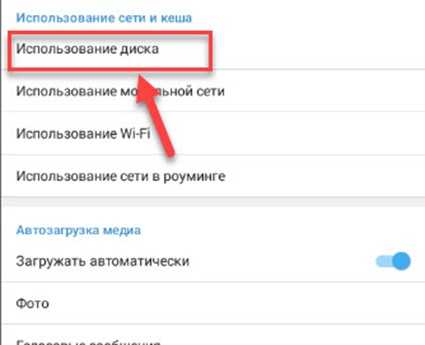
В этом разделе вы можете произвести очистку вашего кэша.
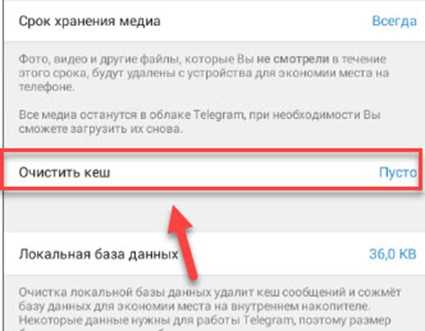
Как настроить автоматическое удаление кэша в мессенджере
Если вы хотите, чтобы медиа-файлы удалялись в автоматическом режиме, то в разделе «Срок хранения медиа» укажите срок, спустя который фотографии, видеоролики, аудиозаписи и документы будут удалены.
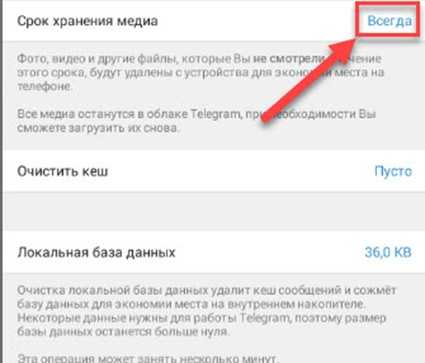
По умолчанию стоит «Всегда». Вы же можете указать 3 дня, 1 неделю или 1 месяц.
Также можно выставить ручную загрузку медиа. Например, если вы хотите посмотреть видео или изображение, перед его загрузкой нужно будет кликнуть по файлу.
Для этого перейдите в раздел настроек приложения Telegram. Откройте раздел «Данные и диск». Пролистайте список функций до «Автозагрузка медиа». Отключите функцию автоматической загрузки.

Очистка истории переписки в Телеграм
Функционал и возможности мессенджера Telegram позволяют пользователям производить чистку истории сообщений ваших переписок. Чтобы выполнить это действие в версии приложения для компьютера нужно:
- Открыть Телеграм и перейти в переписку с контактом.
- Нажать на иконку трех точек в правом верхнем углу интерфейса и в всплывшем меню выбрать пункт «Очистить историю».
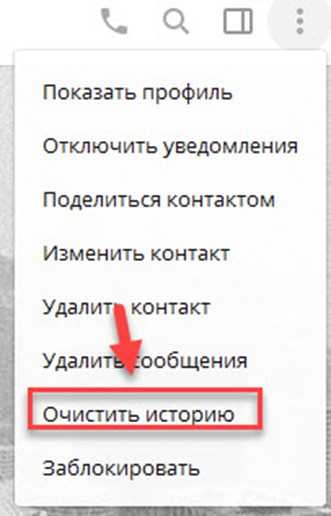
- Для выполнения этого действия на мобильных устройствах откройте переписку, нажмите на три точки в правом верхнем углу и выберите пункт очистки истории сообщений.
Аналогичное действие можно выполнить в групповых чатах. Для этого вы должны быть администратором группы.
Возможные проблемы

Пользователи Telegram иногда сталкиваются с различного рода трудностями при очистке кэша в Телеграм. По этой причине стоит рассмотреть возможные проблемы. Это поможет избежать трудности или, в случае их возникновения, оперативно решить их.
Сбой во время очистки кэша на смартфонах. Очень распространенная проблема, когда пользователи хотят почистить кэш, чтобы освободить свободно пространство на своих устройствах, но система выдает ошибку о невозможности выполнения этого действия.
Решить проблему можно несколькими способами:
- В первом случае вам нужно выйти из приложения и снова в него зайти. После этого попробуйте выполнить это действие снова.
- Во втором случае нужно произвести очистку вручную. Для этого найдите месторасположение всех файлов Telegram и вручную удалите их для того, чтобы освободить место на своем мобильном устройстве.
- В третьем случае – перезагрузите смартфон или планшет. Иногда причиной невозможности удаления медиафайлов может стать сбой в самом устройстве.
Итог
В этой статье мы рассмотрели все имеющиеся способы того, как можно очистить кэш в мессенджере Телеграм. Пользуясь описанными советами на практике, вы сможете очистить место на вашем устройстве, а также ускорить работу самого приложения.